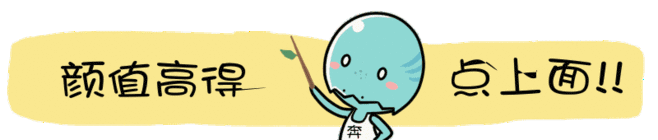Windows 自带的鼠标指针样式用久了后,不仅看着会有种视觉疲劳感,而且经过白色背景时,有时连鼠标在哪里都看不清楚,今天就来说说如何修改 Windows10 的鼠标指针样式。
第一步:鼠标右击桌面,点击"个性化"。

第二步:在设置界面,先点击"主题",然后选择"鼠标光标"。

第三步:
在鼠标属性界面的指针选项里,方案默认为"无",即用的是系统默认的鼠标样式。带 “Windows” 方案的都是其它系统默认的样式。
当然,如果你有自己下载好的鼠标指针样式,比如我下载的指针样式 League of Legends(英雄联盟指针样式),选择一个就行了。

这里我推荐一个网站 致美化,网站不仅有各种好看的指针样式,也包含对 Windows 系统的美化教程。
第四步:这里我选择 League of Legends ,先点击"应用",再点击"确定"。如下图所示

至此,鼠标指针样式更换成功,让我们看一下演示效果吧
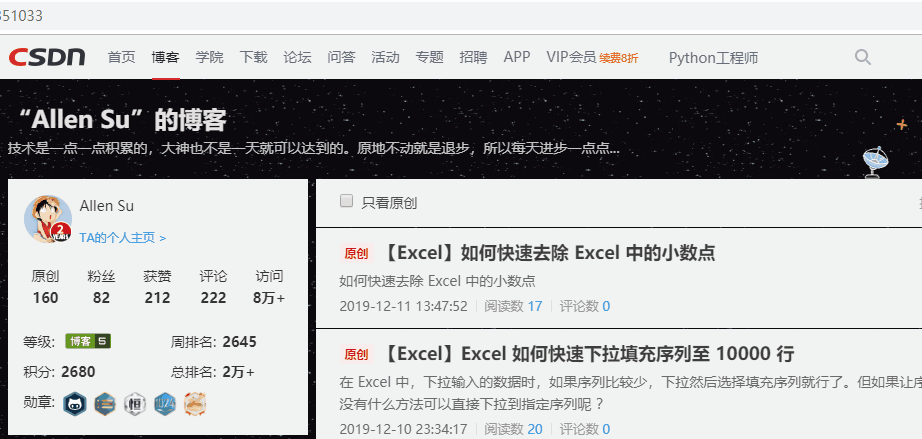
如果你想改回默认的指针样式,把指针选项的"方案"改为"无"即可。
如果这篇博客有幸帮到了您,欢迎点击下方链接,和更多志同道合的伙伴一起交流,一起进步。
结束语